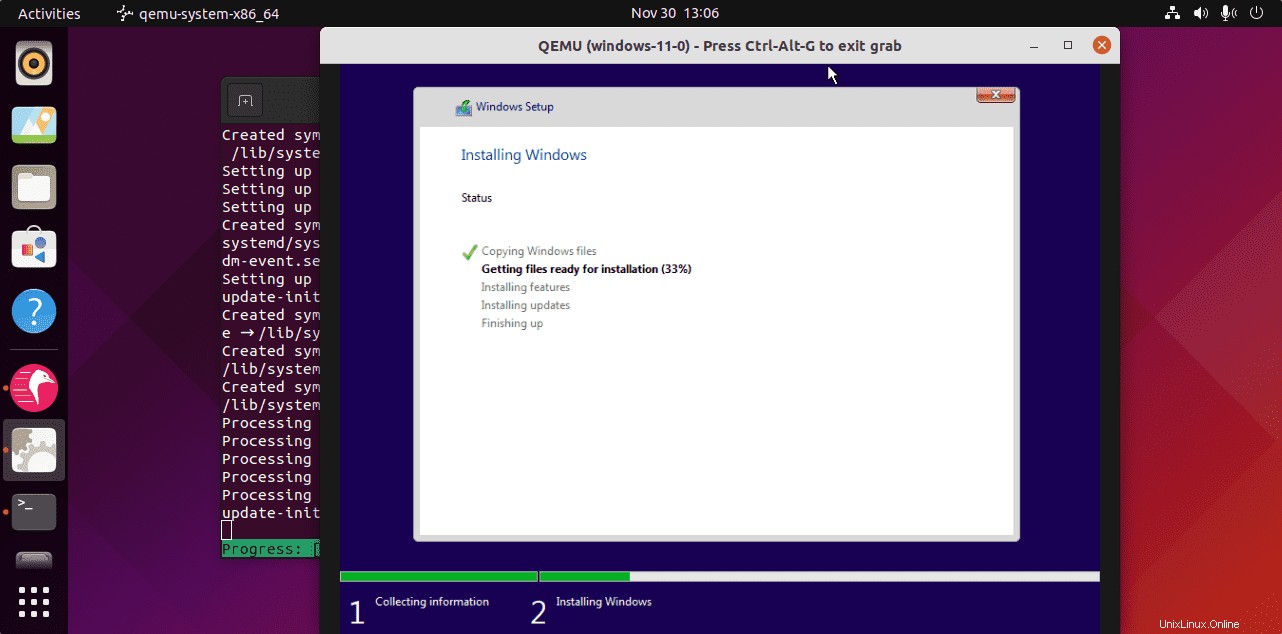Möchten Sie Windows 10 oder 11 auf Ihrem Ubuntu 20.04 oder 22.04 LTS Linux mit der virtuellen QEMU-KVM-Maschine installieren? Dann ist hier ein Tutorial, um dies mit dem Befehlsterminal und Quickemu + Quickgui zu tun.
Obwohl wir alle eine einfache Lösung haben, die eine virtuelle Box zum Ausführen einer virtuellen Windows 11-Maschine ist, was ist mit KVM? Einige werden sagen, dass es aufgrund der Befehlszeile nicht einfach zu bedienen ist, aber nein, es gibt nur wenige Open-Source-GUI-Programme, die KVM eine einfache Schnittstelle bieten. Eine andere Sache ist jedoch, dass das Herunterladen von ISO-Images verschiedener Betriebssysteme, einschließlich Windows 10 oder 11, zur Verwendung mit Virtualbox Kopfschmerzen bereiten kann. Um all dies zu lösen, gibt es daher ein Projekt namens QuickEMU mit einer GUI-Schnittstelle, die als QuickGUI bekannt ist. QickEMU verwendet QEMU_KVM auf dem Linux-Betriebssystem, um eine virtuelle Maschine auszuführen, und kann problemlos alle gängigen Betriebssystem-Images herunterladen, um sie zu installieren, einschließlich macOS. Während es über CLI betrieben werden kann, können Benutzer zur einfacheren Verwendung QuickGUI installieren, um Betriebssysteme virtuelle Maschinen herunterzuladen, zu erstellen und zu verwalten.
Hinweis :Die VM-Erweiterung muss in Ihrem BIOS aktiviert sein, außerdem hängt die Leistung der virtuellen Maschine von der Systemressource ab. Trotzdem ist Quickemu im Vergleich zu VirtualBox nicht gut interaktiv, aber schnell in Bezug auf die Erstellung von VMs der verschiedenen Betriebssysteme.
Installieren Sie Windows 11 auf Ubuntu 20.04 LTS mit der Qemu-KVM-GUI
Quickemu und QuickGUI PPA-Repository hinzufügen
Die Pakete von Quickemu und seinem GUI-Teil sind über PPA-Repositories verfügbar. Daher fügen wir zunächst das PPA-Repo beider auf unserem Ubuntu 20.04 LTS oder einer anderen von Ihnen verwendeten Version hinzu.
sudo apt-add-repository ppa:flexiondotorg/quickemu sudo add-apt-repository ppa:yannick-mauray/quickgui
Systemaktualisierung für Ubuntu 20.04 ausführen
Um die Repositorys richtig zu integrieren, führen Sie den Systemaktualisierungsbefehl aus, der auch den APT-Cache aktualisiert.
sudo apt update
Installieren Sie Quickemu und Quickgui
Installieren Sie jetzt Quickemu; Dadurch wird auch das QEMU-KVM-Paket auf Ihrem System installiert, während Sie zur Bereitstellung einer grafischen Benutzeroberfläche einen anderen Befehl zum Einrichten von Quickgui verwenden.
sudo apt install quickemu -y
sudo apt install quickgui -y
Erstellen Sie eine virtuelle Maschine und laden Sie Windows 11 herunter
GUI:
Sobald die Installation abgeschlossen ist, gehen Sie zum Anwendungsstarter und führen Sie QuickGUI aus. Wählen Sie danach „Neue Maschinen erstellen“. ”-Schaltfläche.
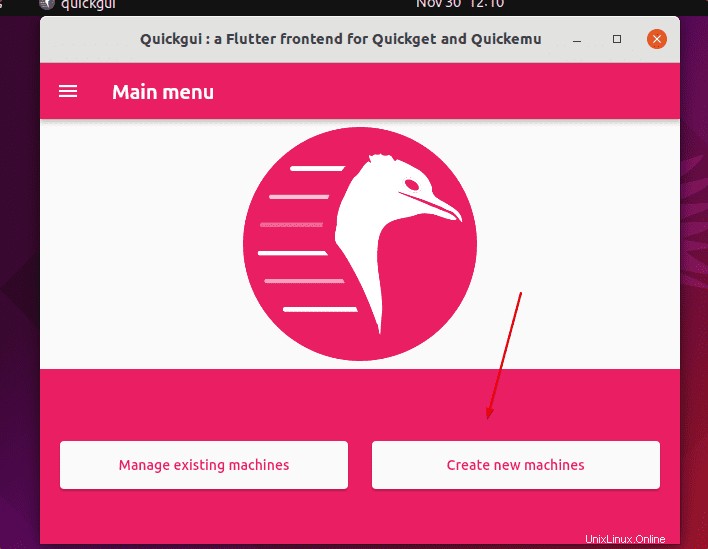
• Wählen Sie das Betriebssystem – Windows
• Während Version- Windows 11 in Englisch oder einer anderen gewünschten Sprache.
• Klicken Sie abschließend auf Herunterladen Schaltfläche.
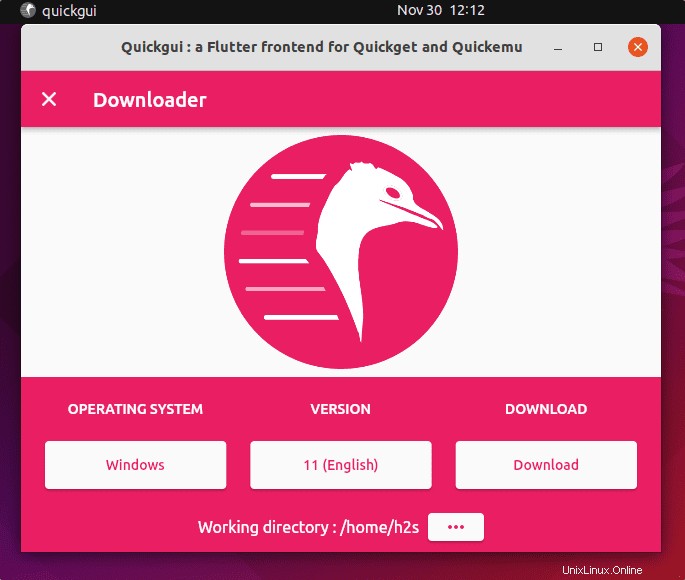
Warten Sie einige Zeit, bis der Download abgeschlossen ist.
Befehlszeile
(optional ) Sie können auch die Befehlszeile verwenden, wenn Sie möchten:
quickget windows 11
Installieren Sie Windows 11 auf Ubuntu 20.04 Qemu
Gehen Sie nun zur QuickGUI, schließen Sie den Download und klicken Sie auf „Vorhandene Maschine verwalten ”
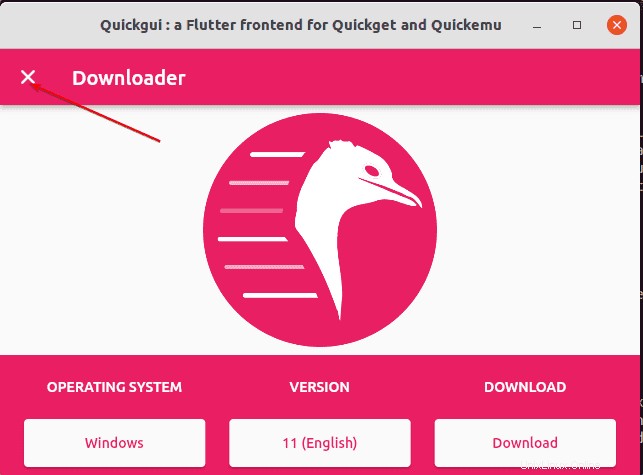
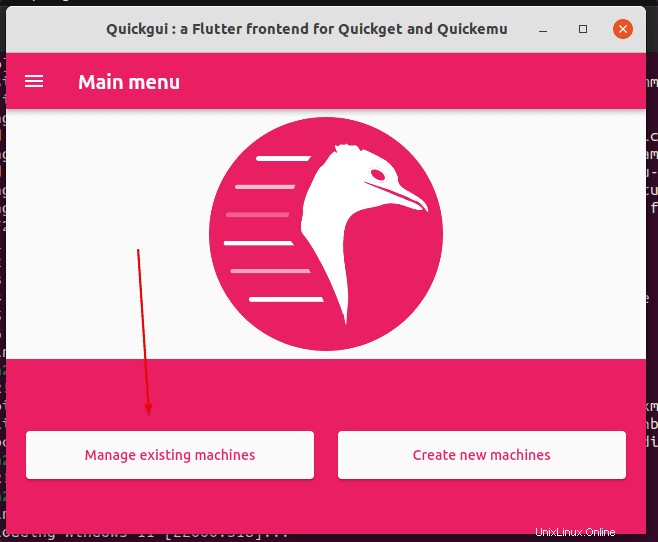
Drücken Sie auf Spielen Schaltfläche für Ihren erstellten Windows 11-Computer.
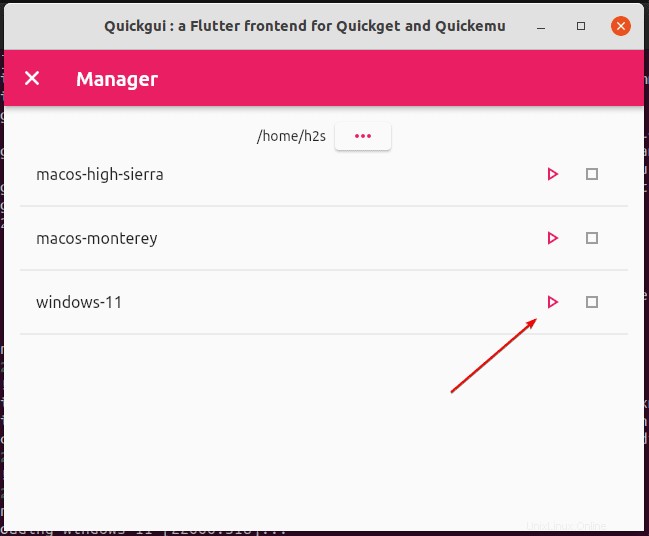
Alternativ können Sie auch die Kommandozeile verwenden-
quickemu --vm windows-11.conf
Weitere Informationen finden Sie auf dieser Github-Seite des Projekts.